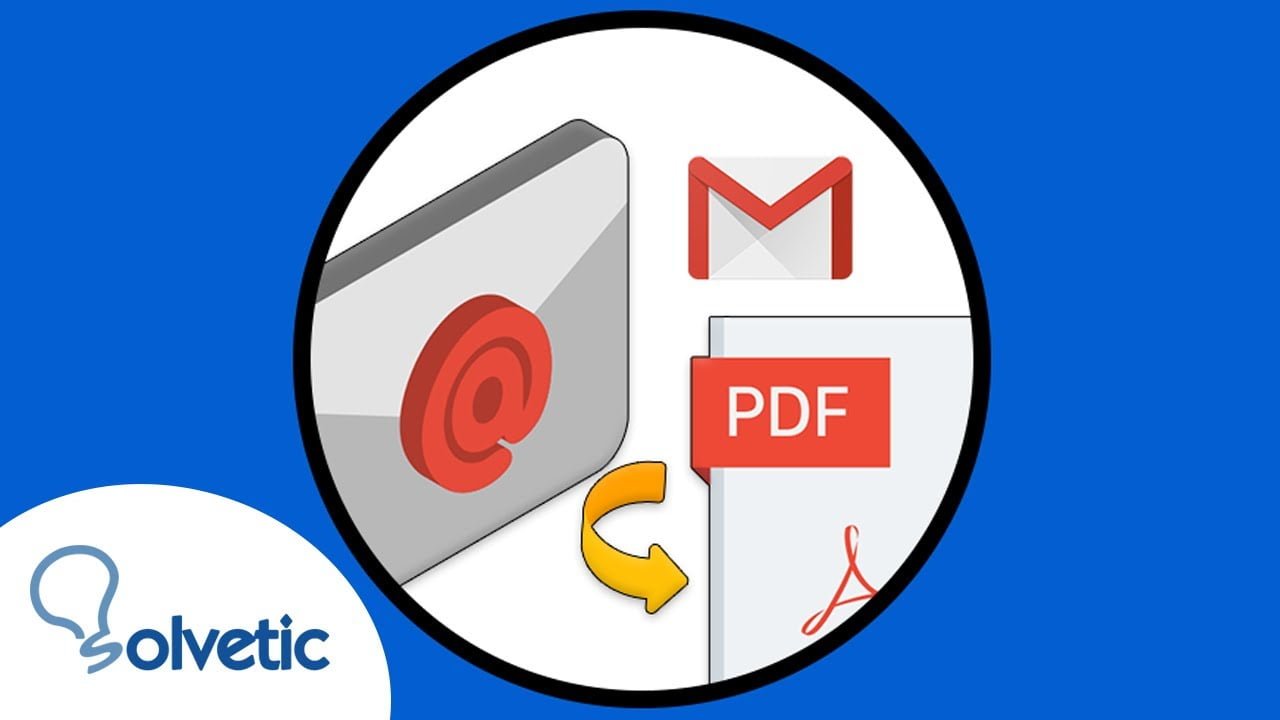
En la actualidad, el uso del correo electrónico es esencial en la vida cotidiana, tanto personal como profesional. En muchas ocasiones necesitamos guardar o imprimir un correo importante para tener una copia de seguridad o para presentar en una reunión o estudio. En estos casos, la mejor opción es convertir el correo en un archivo PDF, ya que es un formato universal y fácil de compartir. En este artículo se explicará cómo pasar un correo de Gmail a PDF de manera sencilla y rápida.
Transforma tus correos electrónicos en archivos PDF con este sencillo paso a paso
Gmail es una de las plataformas de correo electrónico más utilizadas en el mundo. Y aunque es una herramienta muy útil, a veces necesitamos guardar algunos de nuestros correos electrónicos como archivo PDF para poder compartirlos o imprimirlos más fácilmente. Si no sabes cómo hacerlo, aquí te explicamos cómo pasar un correo de Gmail a PDF.
Paso 1: Abre el correo electrónico que deseas guardar como archivo PDF. Una vez que lo tengas abierto, busca el botón de imprimir en la parte superior derecha de la pantalla y haz clic en él.
Paso 2: Se abrirá una nueva pestaña con la vista previa de impresión de tu correo electrónico. En esta pantalla, haz clic en la opción de «Cambiar» debajo de la sección de «Destino». En el menú desplegable que aparece, selecciona la opción de «Guardar como PDF».
Paso 3: A continuación, personaliza la configuración de tu archivo PDF. Puedes elegir el tamaño de papel, la orientación, la calidad de la imagen y muchas otras opciones. Una vez que hayas terminado de personalizar, haz clic en el botón de «Guardar» para guardar tu correo electrónico como archivo PDF.
Paso 4: Finalmente, elige la ubicación en la que deseas guardar tu archivo PDF y nómbralo como desees. Haz clic en «Guardar» para completar el proceso.
Ahora ya sabes cómo pasar un correo de Gmail a PDF de forma rápida y sencilla. Este proceso es muy útil si necesitas compartir correos electrónicos importantes con otras personas o si necesitas imprimirlos para tenerlos en formato físico.
Convierte fácilmente tus correos en PDF desde tu smartphone
¿Necesitas pasar un correo de Gmail a PDF? Ahora puedes hacerlo fácilmente desde tu smartphone.
Con la tecnología actual, cada vez es más sencillo realizar diversas tareas utilizando nuestros dispositivos móviles. Convertir un correo electrónico en formato PDF no es la excepción.
Para hacerlo, lo primero que debes hacer es abrir el correo que deseas convertir. Luego, selecciona el botón de opciones y elige la opción de «Imprimir».
A continuación, selecciona la opción de «Guardar como PDF». Una vez hecho esto, elige la ubicación en la que deseas guardar el archivo y dale un nombre.
Listo, ya tienes tu correo en formato PDF.
Esta es una herramienta muy útil para aquellos que necesitan guardar información importante en un formato más seguro y fácil de compartir.
¡Inténtalo ahora!
Guía para Descargar tus Correos de Gmail de forma Sencilla
¿Cómo pasar un correo de Gmail a PDF? Si eres usuario de Gmail, es probable que en algún momento quieras guardar un correo electrónico importante en formato PDF. Ya sea para archivarlo, compartirlo o imprimirlo, convertir un correo a PDF es una tarea sencilla que puedes hacer directamente desde Gmail.
La buena noticia es que Gmail te permite descargar tus correos electrónicos fácilmente en diferentes formatos, incluyendo PDF. Si quieres saber cómo hacerlo, aquí te dejamos una guía para descargar tus correos de Gmail de forma sencilla:
Paso 1: Accede a tu cuenta de Gmail
Lo primero que debes hacer es acceder a tu cuenta de Gmail desde tu navegador web preferido. Una vez que estés dentro de tu cuenta, busca el correo que deseas descargar en formato PDF.
Paso 2: Abre el correo que deseas descargar
Haz clic en el correo electrónico que deseas descargar. Una vez que el correo esté abierto, busca el icono de la impresora ubicado en la parte superior derecha de la pantalla y haz clic en él.
Paso 3: Selecciona la opción de «Guardar en PDF»
En la ventana de impresión, selecciona la opción de «Guardar en PDF» en la sección de «Destino». Una vez que hayas seleccionado esta opción, haz clic en el botón de «Guardar» para descargar el correo electrónico en formato PDF.
Paso 4: Elige la ubicación donde guardar el archivo PDF
Selecciona la ubicación en tu computadora donde deseas guardar el archivo PDF y haz clic en «Guardar». El correo electrónico ahora se guardará como un archivo PDF en la ubicación que hayas seleccionado.
¡Listo! Ahora ya sabes cómo descargar tus correos de Gmail en formato PDF de forma sencilla. Recuerda que este proceso también funciona para descargar tus correos en otros formatos como DOCX, HTML y TXT.
Guía para imprimir correos de Gmail desde tu teléfono móvil
¿Cómo pasar un correo de gmail a PDF? Si necesitas imprimir un correo electrónico importante que recibiste en Gmail, pero no tienes acceso a una impresora, ¡no te preocupes! Existe una solución rápida y fácil para imprimir correos de Gmail desde tu teléfono móvil.
Primero, abre la aplicación de Gmail en tu teléfono móvil y busca el correo que deseas imprimir.
Segundo, una vez que hayas encontrado el correo, toca el botón de «tres puntos» en la esquina superior derecha de la pantalla y selecciona la opción «Imprimir» del menú desplegable.
Tercero, en la pantalla de impresión, selecciona la impresora virtual «Guardar como PDF» en el menú de impresoras.
Cuarto, ajusta las opciones de impresión según tus preferencias, como la orientación, el tamaño de papel, la calidad de impresión, etc.
Quinto, toca el botón de «Imprimir» y espera a que se genere el archivo PDF. Una vez que el archivo esté listo, podrás guardarlo en tu dispositivo móvil o enviarlo por correo electrónico.
No importa si no tienes acceso a una impresora física, siempre podrás tener una copia digital del correo que necesitas imprimir.
